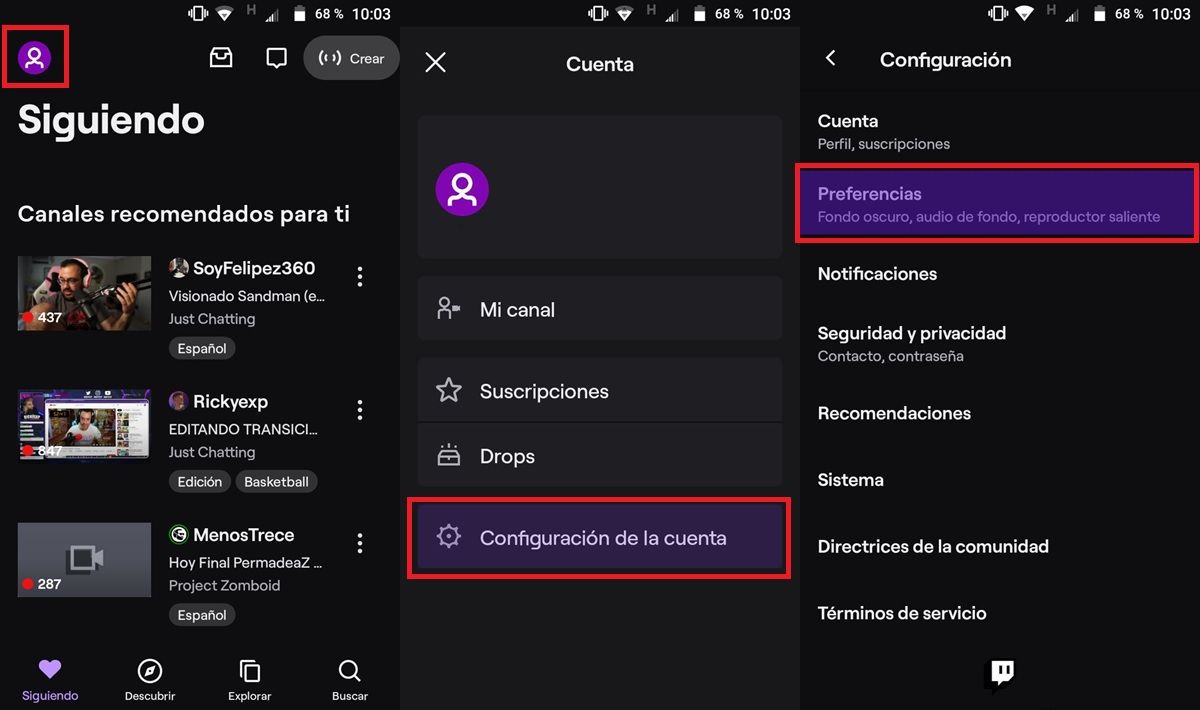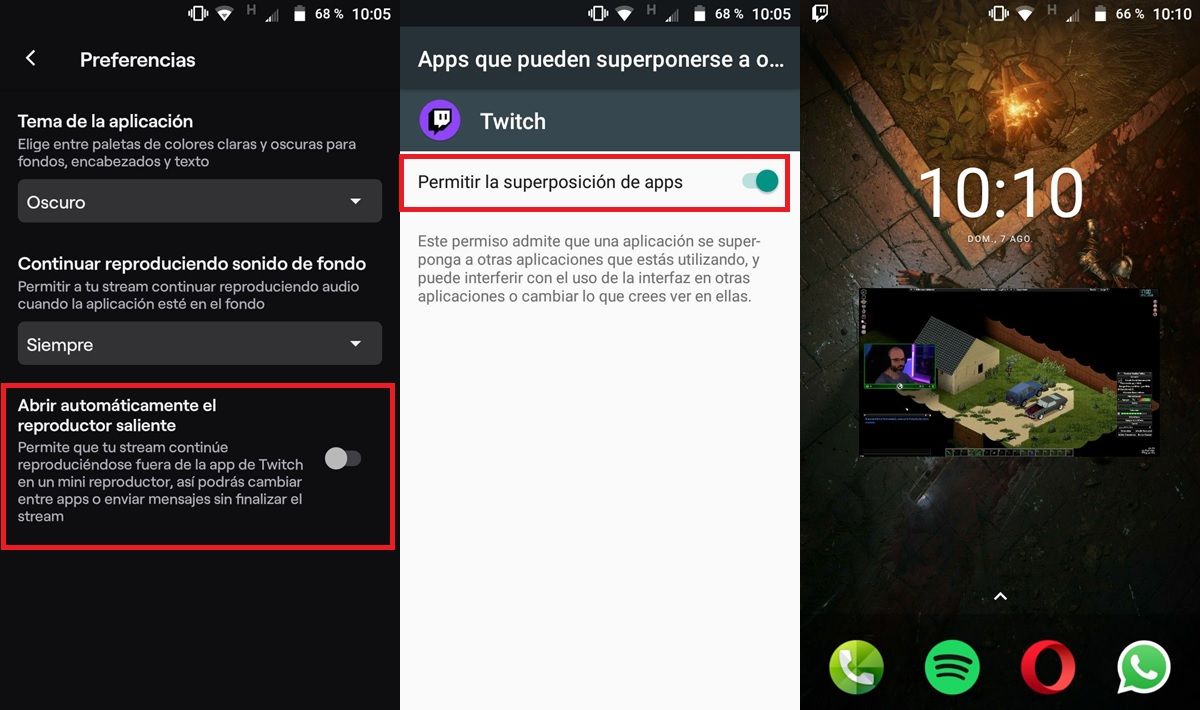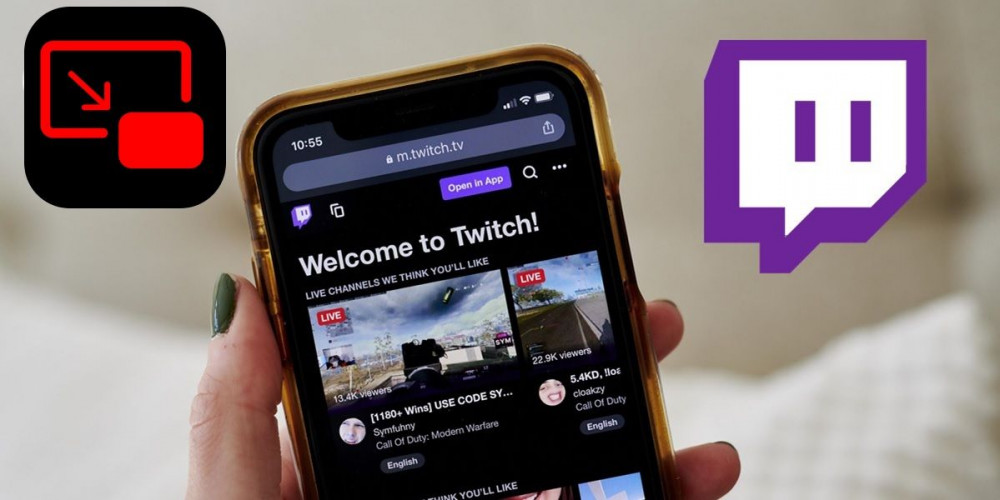
Twitch はもはやニッチなプラットフォームではありません。 Twitch には、ゲームプレイからスポーツ、料理、IRL、音楽など、あらゆるものがあります。 このために、 Twitchストリーマーは、日常的に多くの人々の信頼できる会社になりました . さて、その会社を楽しみたいが、同時に他のことをしなければならない場合は、画面をオフにして Twitch を聞くオプションがあります。 しかし… ストリームを引き続き視聴したい場合はどうすればよいですか?
いくつかのオプションがあります。Samsung Smart TV で Twitch アプリケーションを使用するか、Android のフローティング ウィンドウで Twitch をプレイできます。 この最後のオプションで モバイルでチャットしたり他のことをしたりしながら、ストリームを視聴し続けることができます . 興味ありますか? AndroidでTwitchのPicture-in-Picture(PiP)モードをオンにして、フローティングウィンドウで見る方法は次のとおりです.
Android で Twitch PiP を有効にして、フローティング スクリーンでストリームを視聴する方法
ピクチャー イン ピクチャー モードは、多くのマルチメディア アプリケーションで提供されるオプションです。 フローティング ウィンドウでコンテンツを再生する モバイルで残りのアプリを引き続き楽しむことができます。 Twitch でこのモードを有効にするには、次の手順に従います。
- Twitch アプリを開きます。
- あなたの上でクリックしてください プロフィールアイコン 左上にあります。
- 選択 アカウント設定 .
- に入る 環境設定 .
- 掃除機のスイッチを入れます。 発信プレーヤーを自動的に開く オプションを選択します。
- 次に聞かれるのは Twitch のアプリ オーバーレイを許可する . 許可を与えます。
- Twitch アプリに戻ります。
賢い! Android からフローティング スクリーンの Twitch ストリームを視聴するには、 見たいストリームを開き、Android のホーム画面に戻ります (またはマルチタスクを開いて別のアプリに移動します)。 自動的に、ストリームはフローティング ウィンドウで再生され、指で動かすことで簡単に移動できます。
フローティングウィンドウをタップすると、 再生コントロールが表示されます 、この場合、これらは一時停止ボタン、ウィンドウを閉じるための別のボタン、および PiP モードを非アクティブ化するための最後のボタンに限定されています。 さらに、携帯電話の通知パネルにも同じコントロールがあります。